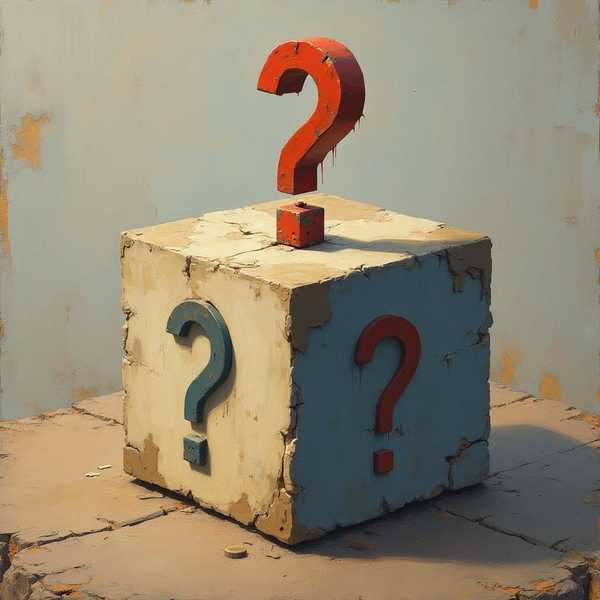遇到SD卡写保护时,第一步务必检查卡侧面的物理开关。大部分标准SD卡(非MicroSD)左侧有一个小滑块,标有“Lock”或“解锁”标识。若滑块滑向“Lock”方向,卡片会强制进入只读模式。此时只需将其反向拨动即可解除保护。需注意,部分读卡器也可能自带写保护开关,需同步检查。若开关损坏或松动,可能是硬件故障,需更换卡片或读卡器。
2、通过磁盘工具修复错误

若物理开关正常但仍提示写保护,可能是文件系统错误。在Win10中,右键点击SD卡盘符,选择“属性→工具→检查”,勾选“自动修复文件系统错误”和“扫描并尝试恢复坏扇区”,完成后重启。此操作可修复因异常拔出或病毒导致的逻辑错误。若修复后仍无效,可尝试以管理员身份运行命令提示符,输入“chkdsk X: /f”(X为SD卡盘符),强制修复磁盘错误。
3、使用Diskpart清除只读属性

Win10内置的Diskpart工具能直接修改磁盘属性。按下Win+X选择“命令提示符(管理员)”,依次输入:
4、修改注册表或组策略
部分Win10系统可能因策略限制触发写保护。按下Win+R输入“regedit”,定位到:
“HKEY_LOCAL_MACHINESYSTEMCurrentControlSetControlStorageDevicePolicies”。
若存在“WriteProtect”键,将其值改为“0”。若无该目录,可手动创建并新建DWORD值。输入“gpedit.msc”打开组策略编辑器,依次进入“计算机配置→管理模板→系统→可移动存储访问”,禁用“拒绝写入权限”策略。注意修改注册表前建议备份。5、终极方案:格式化或专用工具
若上述方法无效,可备份数据后格式化SD卡。右键选择“格式化”,文件系统建议选FAT32(32GB以下)或exFAT(大容量卡)。若系统提示“磁盘写保护”,可使用第三方工具如SD Formatter或傲梅分区助手,这些工具能绕过系统限制强制格式化。注意:格式化会清空所有数据,且需确保物理开关未锁定。
6、排查硬件与病毒问题
长期使用的SD卡可能因金属触点氧化导致“伪写保护”,可用橡皮轻擦触点恢复导电性。病毒可能篡改卡片属性,建议用杀毒软件全盘扫描。若卡片在多设备均无法写入,可能是寿命耗尽或硬件损坏,需考虑数据恢复后更换新卡。